Como baixar o driver WIA para Windows – TechCult
Miscelânea / / December 06, 2023
Quer um mundo onde seu scanner ou câmera sincronize facilmente com seu computador? Sim, é possível com o driver Windows Image Acquisition ou WIA! Ele permite que o scanner se conecte e se comunique com o PC Windows. Neste guia, discutiremos como baixar o driver WIA no Windows 10 e 11 para garantir uma integração perfeita entre os dispositivos.

Como baixar o driver WIA no Windows 10/11
O site oficial de cada fabricante de produto apresenta uma área de ajuda online. Você pode obter os drivers para qualquer tipo de PC com Windows neste site de suporte.
O que é um driver WIA no Windows 10?
UMA WIA (Aquisição de imagens do Windows) para Windows 10 é um software que ajuda o sistema operacional e dispositivos de imagem, como scanners, câmeras digitais e webcams, a se comunicarem entre si. WIA é uma tecnologia da Microsoft que permite que esses dispositivos sejam reconhecidos e utilizados pelo Windows 10 sem a necessidade de software ou drivers adicionais do fabricante do dispositivo.
Os drivers WIA são uma maneira conveniente de digitalizar documentos, tirar fotos e importar imagens para outros aplicativos do Windows sem a necessidade de baixar software adicional. O Windows 10 fornece suporte integrado para uma ampla variedade de dispositivos de imagem por meio do uso desses Drivers WIA, tornando mais fácil para os usuários conectarem e usarem seus dispositivos para vários tipos de imagens relacionadas tarefas.
Siga as etapas fornecidas para baixar drivers WIA no Windows 10 e também no 11 em seu site oficial:
1. Se você estiver usando qualquer scanner, procure esse driver no website oficial do fabricante do scanner no navegador. Aqui, baixamos de Cânone.
2. A seguir, clique em Download.
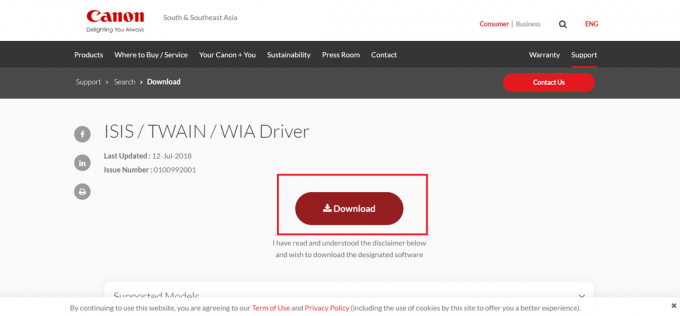
3. Clique em Sim na caixa de diálogo para continuar.
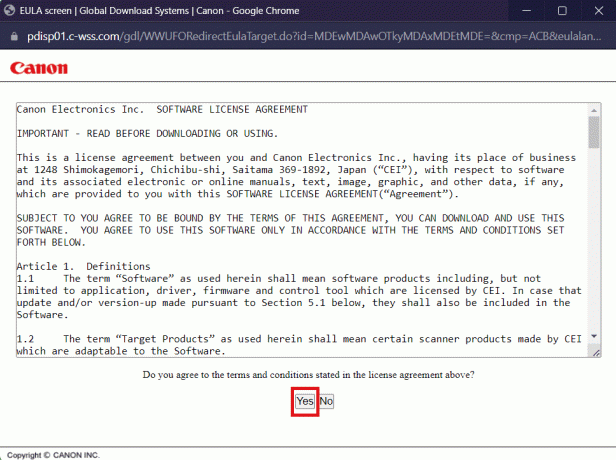
4. Extraia o pasta baixada. Execute o arquivo .exe dentro do Motorista pasta e siga o instruções na tela para configurar o driver.
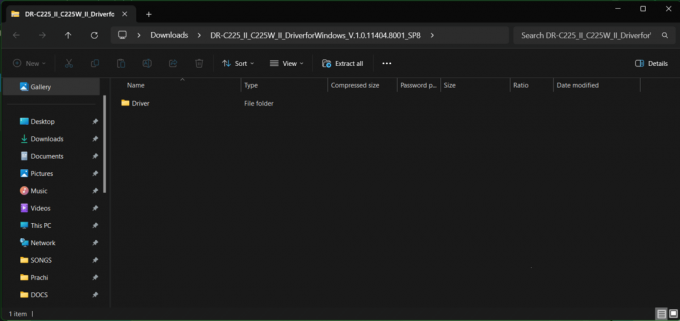
5. Finalmente, reinicie o seu computador.
Seu driver WIA agora está instalado com sucesso.
Leia também:19 Melhor Software de Scanner para Windows 10
Como atualizar o driver WIA no Windows 10/11
Existem duas maneiras de atualizar o driver WIA no Windows 10 e 11. Vamos verificá-los.
Método 1: usando o Gerenciador de Dispositivos Integrado do Windows
A ferramenta mais eficaz para baixar e atualizar drivers WIA em qualquer computador Windows é o Gerenciador de Dispositivos.
1. Imprensa Ganhar + X no teclado e clique em Gerenciador de Dispositivos.

2. Clique em Dispositivo de imagem para expandir suas opções e clique com o botão direito no dispositivo. Em seguida, clique em Atualizar driver.

3. Selecione a opção Pesquise automaticamente por software de driver atualizado.

4. Depois de atualizar os drivers de cada produto listado em Dispositivos de imagem, reinicie o computador.
Método 2: Atualizar janelas
Por padrão, as atualizações do Windows incluem correções de bugs, atualizações de segurança, novos recursos e melhorias, juntamente com os drivers mais recentes. Pode ser uma surpresa para você, mas o Windows Update pode ajudar na instalação do driver WIA para Windows 11 e outros sistemas operacionais mais antigos. Se você não tiver certeza de como acessar o utilitário de atualização do Windows, siga estas etapas:
1. Clique no Barra de pesquisa na tela inicial do seu PC e pesquise verifique se há atualizações.

2. Depois que o programa for carregado, clique no botão Verifique se há atualizações opção para procurar atualizações.

3. Agora baixe e instale as atualizações manualmente se elas não iniciarem automaticamente.
Leia também:Como baixar o driver para impressora com e sem fio Rollo no PC com Windows
Com o driver WIA correto, seu scanner pode ser uma ferramenta poderosa em seu arsenal digital, tornando as tarefas mais fáceis e eficientes. Esperamos que este guia tenha ajudado você como baixar o driver WIA no Windows 10/11. Se você tiver alguma dúvida ou feedback, informe-nos nos comentários abaixo.
Pete é redator sênior da TechCult. Pete adora todas as coisas relacionadas à tecnologia e também é um ávido DIYer de coração. Ele tem uma década de experiência escrevendo instruções, recursos e guias de tecnologia na Internet.



